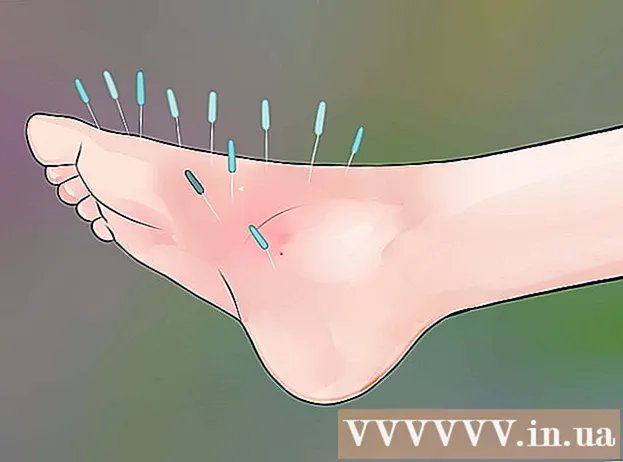Autor:
Clyde Lopez
Erstelldatum:
21 Juli 2021
Aktualisierungsdatum:
1 Juli 2024
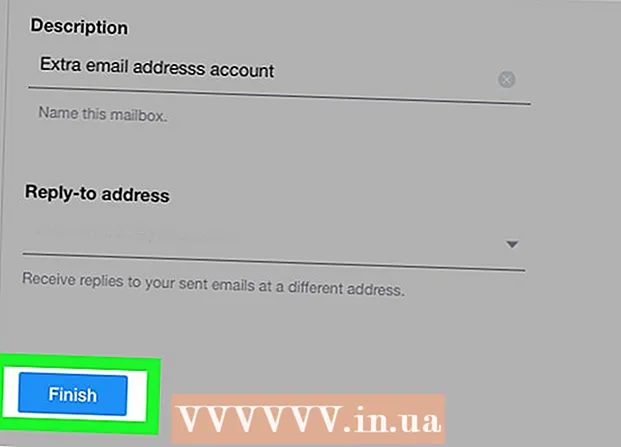
Inhalt
In diesem Artikel erfahren Sie, wie Sie eine zweite (sekundäre) Yahoo Mail-E-Mail-Adresse erstellen und sie Ihrem primären Yahoo-Konto hinzufügen. Das heißt, Briefe aus einer Mailbox können von zwei Adressen versendet werden. Sie benötigen einen Computer, um eine zusätzliche E-Mail-Adresse zu erstellen.
Schritte
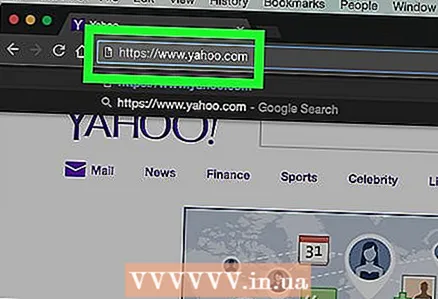 1 Öffnen Sie die Yahoo-Website. Gehen Sie zu https://www.yahoo.com/. Die Yahoo-Startseite wird geöffnet.
1 Öffnen Sie die Yahoo-Website. Gehen Sie zu https://www.yahoo.com/. Die Yahoo-Startseite wird geöffnet. 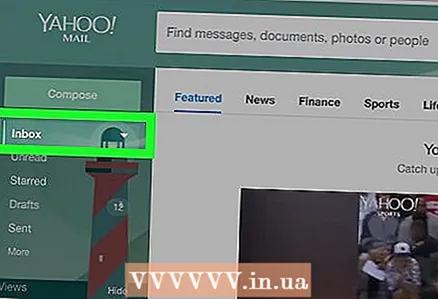 2 Melden Sie sich in Ihrem Postfach an. Klicken Sie oben rechts auf das blaue Umschlagsymbol und geben Sie Ihre E-Mail-Adresse und Ihr Passwort ein.
2 Melden Sie sich in Ihrem Postfach an. Klicken Sie oben rechts auf das blaue Umschlagsymbol und geben Sie Ihre E-Mail-Adresse und Ihr Passwort ein. - Wenn Sie sich kürzlich bei Ihrem Konto angemeldet haben, müssen Sie Ihre E-Mail-Adresse und Ihr Passwort nicht eingeben.
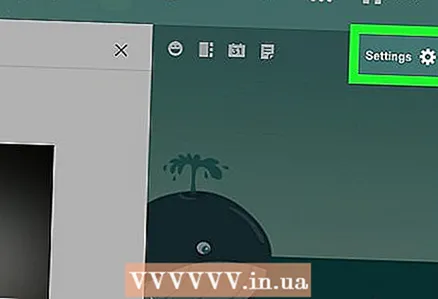 3 Klicke auf Einstellungen. Dieses zahnradförmige Symbol befindet sich oben rechts in Ihrer Yahoo-Mailbox. Ein Menü wird geöffnet.
3 Klicke auf Einstellungen. Dieses zahnradförmige Symbol befindet sich oben rechts in Ihrer Yahoo-Mailbox. Ein Menü wird geöffnet.  4 Klicke auf Andere Einstellungen. Es steht ganz unten im Menü.
4 Klicke auf Andere Einstellungen. Es steht ganz unten im Menü. 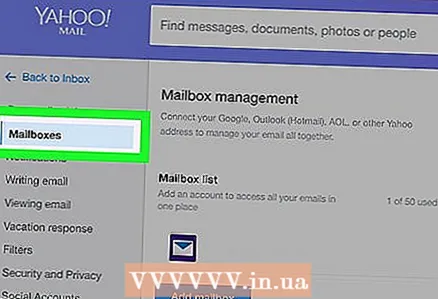 5 Gehen Sie auf die Registerkarte Postfächer. Sie finden es auf der linken Seite der Seite.
5 Gehen Sie auf die Registerkarte Postfächer. Sie finden es auf der linken Seite der Seite. 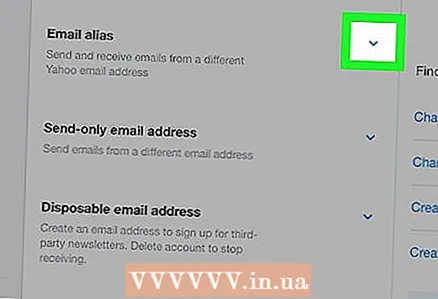 6 Klicke auf
6 Klicke auf  rechts neben "Zusätzliche Adresse". Diese Option finden Sie in der Mitte des Abschnitts "Postfachverwaltung".
rechts neben "Zusätzliche Adresse". Diese Option finden Sie in der Mitte des Abschnitts "Postfachverwaltung". 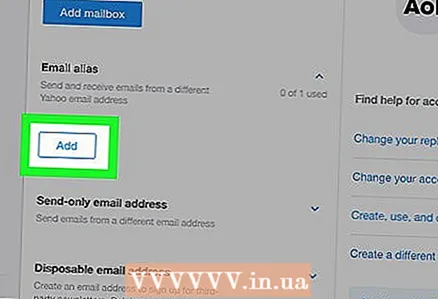 7 Klicke auf Hinzufügen. Sie finden diese Option unter "Subadresse". Auf der rechten Seite der Seite öffnet sich ein Formular zum Anlegen einer E-Mail-Adresse.
7 Klicke auf Hinzufügen. Sie finden diese Option unter "Subadresse". Auf der rechten Seite der Seite öffnet sich ein Formular zum Anlegen einer E-Mail-Adresse. 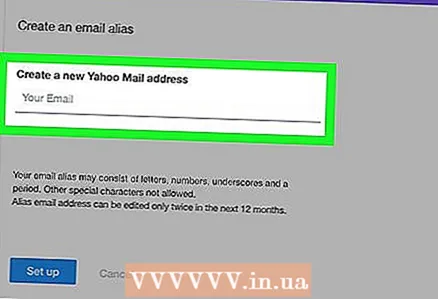 8 Erstellen Sie eine zusätzliche E-Mail-Adresse. Klicken Sie unter "Postadresse erstellen" auf die Zeile "E-Mail", geben Sie einen neuen Benutzernamen ein und geben Sie dann "@yahoo.com" (ohne Anführungszeichen) ein.
8 Erstellen Sie eine zusätzliche E-Mail-Adresse. Klicken Sie unter "Postadresse erstellen" auf die Zeile "E-Mail", geben Sie einen neuen Benutzernamen ein und geben Sie dann "@yahoo.com" (ohne Anführungszeichen) ein. - Wenn Sie beispielsweise als Benutzernamen "ivanivanov" eingeben, wird die E-Mail-Adresse "[email protected]" generiert.
- Sie können Ihrem Benutzernamen Buchstaben, Zahlen, Unterstriche und Punkte hinzufügen (es können keine anderen Zeichen verwendet werden).
- Geben Sie keine Scherz-E-Mail-Adresse ein - denken Sie daran, dass Sie eine alternative Adresse nur zweimal im Jahr bearbeiten können.
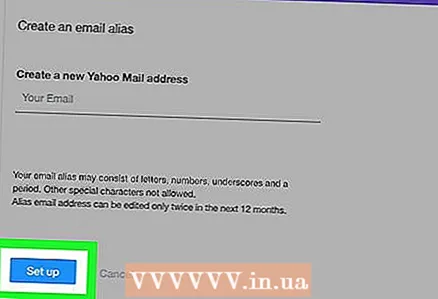 9 Klicke auf Schaffen. Diesen blauen Button finden Sie unterhalb der eingegebenen E-Mail-Adresse. Wenn die eingegebene Adresse verfügbar ist, gelangen Sie auf die Einstellungsseite.
9 Klicke auf Schaffen. Diesen blauen Button finden Sie unterhalb der eingegebenen E-Mail-Adresse. Wenn die eingegebene Adresse verfügbar ist, gelangen Sie auf die Einstellungsseite. - Wenn die eingegebene Adresse bereits vergeben ist, geben Sie eine andere ein.
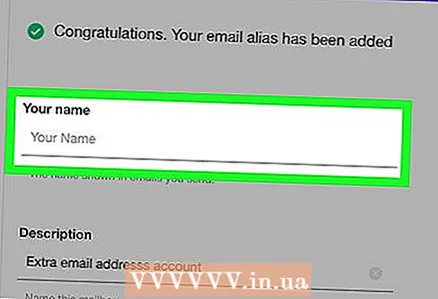 10 Gib deinen Namen ein. Klicken Sie oben auf der Seite auf die Zeile "Name" und geben Sie den Namen ein, den die Empfänger Ihrer Briefe sehen.
10 Gib deinen Namen ein. Klicken Sie oben auf der Seite auf die Zeile "Name" und geben Sie den Namen ein, den die Empfänger Ihrer Briefe sehen. 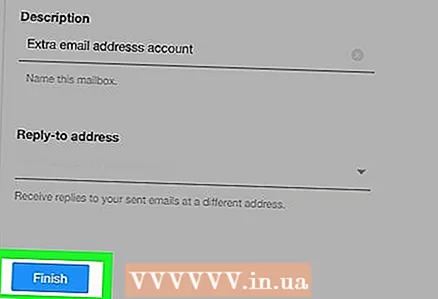 11 Klicke auf Fertigstellen. Diese Option finden Sie unten auf der Seite. Ihrem Konto wird eine zweite E-Mail-Adresse hinzugefügt.
11 Klicke auf Fertigstellen. Diese Option finden Sie unten auf der Seite. Ihrem Konto wird eine zweite E-Mail-Adresse hinzugefügt. - Um einen Brief von der zweiten Adresse zu versenden, öffnen Sie das Fenster zum Erstellen eines neuen Briefes, klicken Sie auf den Inhalt der Zeile "Von" und wählen Sie die zweite Adresse aus dem Menü aus.
Tipps
- Sie können in der mobilen Yahoo Mail-App keine zweite E-Mail-Adresse erstellen, aber Sie können eine zweite E-Mail-Adresse in der mobilen Yahoo Mail-App auswählen, indem Sie auf der Seite Neue E-Mail auf die Zeile Von tippen.
- Die zweite Adresse ist praktisch, um Ihre primäre Adresse vor bestimmten Empfängern Ihrer E-Mails zu verbergen.
Warnungen
- Es kann nur eine zusätzliche E-Mail-Adresse erstellt werden.